win10开启蓝屏故障信息收集的方法:
1、打开控制面板>>系统(查看方式修改为“大图标”,然后就可以找到该选项)>>高级系统设置>>高级>>启动和故障恢复>>设置;
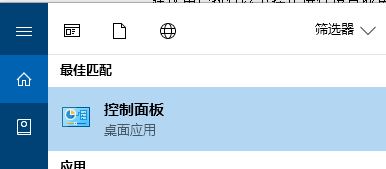
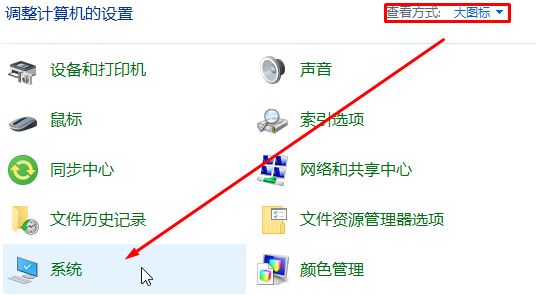
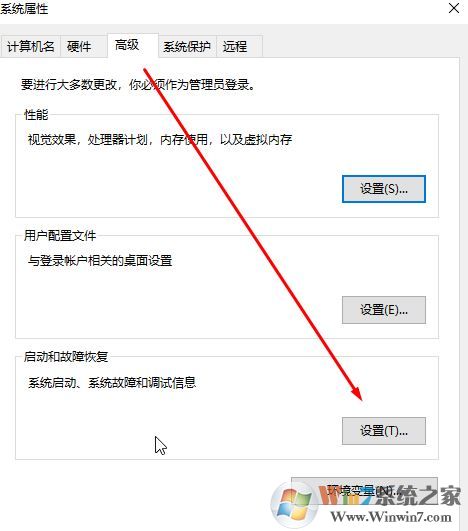
2、打开后按下步骤进行设置:写入调试信息>>选择“小内存转储(256KB)”,路径选择默认,确定并重启您的计算机。
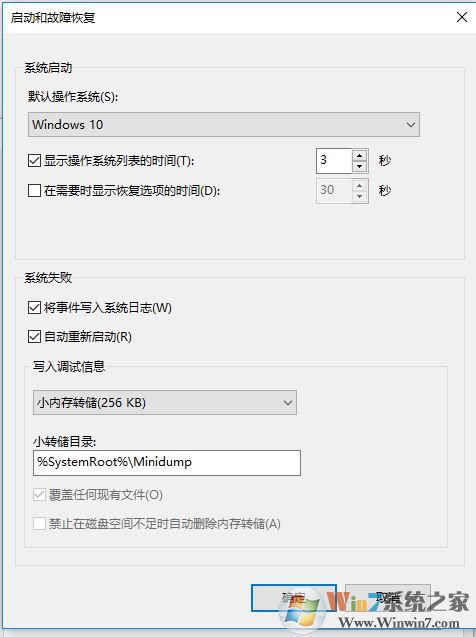
勾选【将事写入系统日志】
3、另外我们还需要在高级系统设置-性能设置-高级-虚拟内存设置中,建议设置为自动管理分页文件大小!
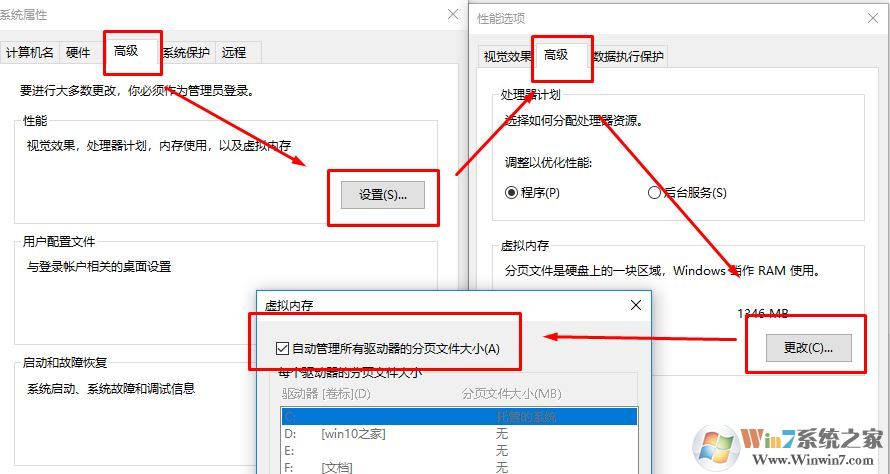
通过上述步骤进行操作之后在计算机中出现蓝屏故障我们只需重启就可以得到蓝屏故障信息,文件路径打开方法:
按下wi+r 打开运行,在运行中输入:%SystemRoot%\Minidump 点击确定即可打开查看!
以上便是winwin7小编给大家分享介绍的关于win10开启蓝屏故障信息收集的方法!
如果大家遇到了一些无法进行判断的蓝屏故障的话最后的解决方法就是重装一个稳定的win10系统,在全新的win1系统中一定可以远离蓝屏,在这里给大家推荐目前最稳定,小编自己也在使用的win10 版本:最佳GHOST WIN10 64位正式版[最新]专业优化免激活